작성: 2024-11-27 06:30:34
수정: 2024-11-27 06:30:34
Proxmox를 이용한 홈서버 만들기
1. 운영체제
- Proxmox VE 8.2
- Ubuntu 22.04 LTS
2. Hardware
CPU: Intel i3-6100 RAM: 40GB SSD: 256GB HDD: 8TB
3. Software
Proxmox 에 Ubuntu VM 을 설치 한 후 Docker 를 설치 하여 다음 서비스를 운영합니다. Nginx 는 별도 VM 을 추가로 구현 합니다.
- Portainer: Docker Container 관리
- Nginx: Web Server
- Nextcloud: Cloud Storage
- Plex: Media Server
- Code Server: VSCode Server
4. Proxmox 설치
- Proxmox VE 는 무료로 사용할 수 있는 가상화 솔루션 입니다.
- 가상 머신과 컨테이너를 웹 기반의 UI로 쉽게 관리할 수 있습니다.
Proxmox VE 는 Debian 기반의 가상화 솔루션 입니다.
- 먼저 Proxmox VE 8.2 ISO를 다운로드 받습니다.
- Proxmox ISO 를 USB 에 부팅 가능하도록 만듭니다.
Rufus 를 이용하여 USB 부팅 디스크를 만듭니다.
- Rufus 를 실행하고 Proxmox ISO 파일을 선택합니다.
- 부팅 디스크를 만들 USB 를 선택하고 시작 버튼을 누릅니다.
- 부팅 디스크가 완성되면 USB 를 서버에 연결하고 부팅 합니다.
- 서버를 부팅하면 USB 부팅이 시작됩니다.
부팅시 F2, F10, F12 등의 키를 눌러 BIOS 설정으로 진입합니다.
부팅 순서를 USB 로 변경하고 저장 후 재부팅 합니다.
- 부팅 후 Proxmox 설치를 시작합니다.
- 설치 방법은 다음과 같습니다.
- 라이센스 동의
- 디스크 선택
- 키보드 레이아웃 및 지역 선택
- 패스워드 설정
- 설치 시작
- 재부팅
5. Proxmox 실행
- 설치가 완료되면 Proxmox Web UI 에 접속하여 설정을 합니다.
- Proxmox Web UI 는
https://<IP>:8006으로 접속합니다. - 초기 계정은
root이며 패스워드는 설치시 설정한 패스워드 입니다.
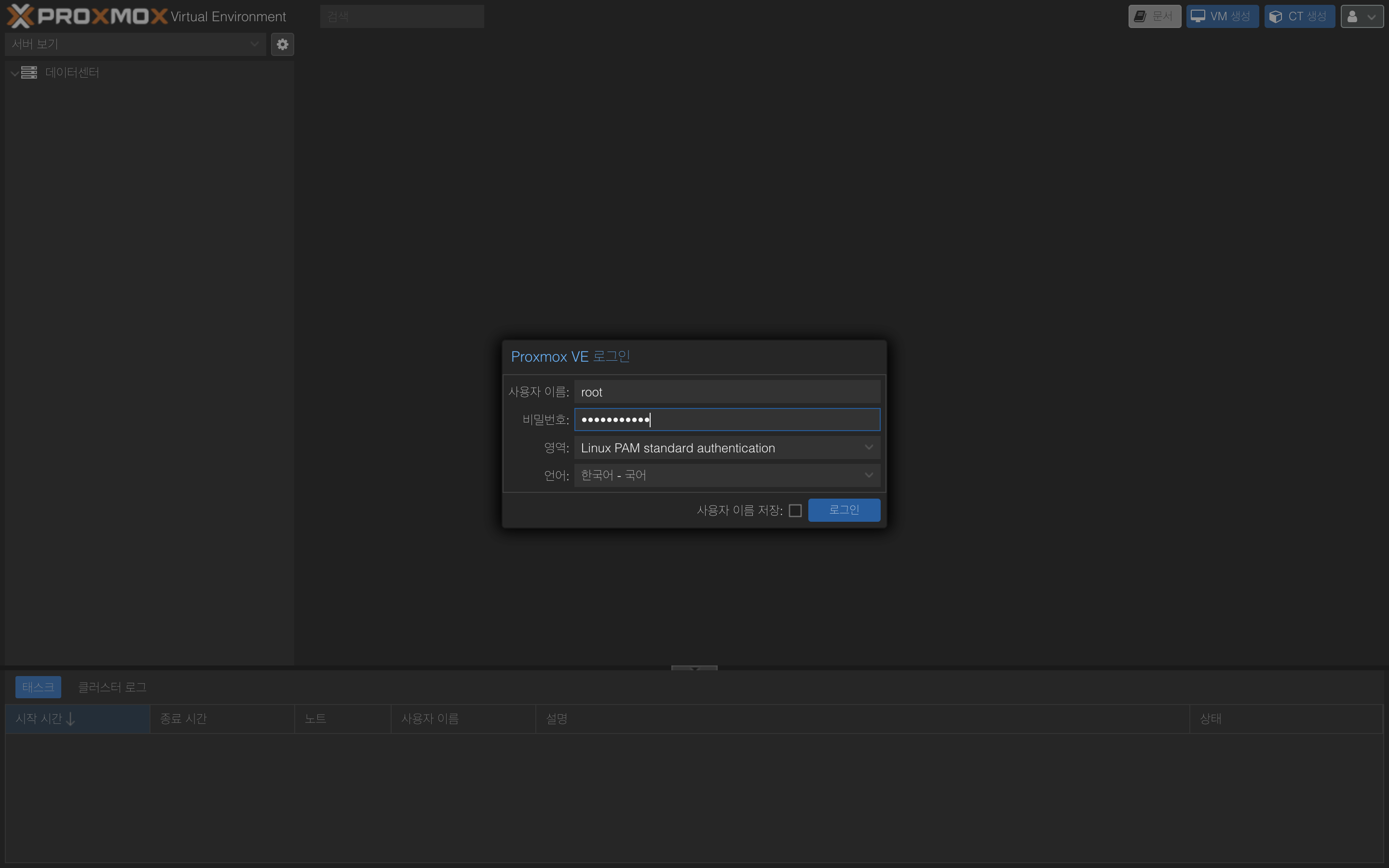
- Proxmox 설치가 완료되면 Ubuntu VM 을 생성하여 Docker 를 설치합니다.
- Ubuntu 를 사용할 것이므로, Ubuntu 이미지를 다운로드 합니다.
- Ubuntu VM 을 생성하는 방법은 다음과 같습니다.
Datacenter->Node->Create VMGeneral->Name,Resource Pool,Start at boot,OS TemplateOS->CD/DVD->ISO Image,Disk size,CPU,MemoryHard Disk->Bus/Device,Disk size,StorageNetwork->Bridge,Model,MAC addressConfirm->Finish- Ubuntu VM 이 생성되면 시작 버튼을 눌러 VM 을 시작합니다.
- VM 이 시작되면
Console탭을 선택하여 VM 에 접속합니다. - VM 에 접속 후 Ubuntu 를 설치합니다.
- Ubuntu 를 설치하는 방법은 다음과 같습니다.
- 언어 선택
- 키보드 선택
- 네트워크 설정
- 디스크 설정
- 사용자 설정
- 설치 시작
- 재부팅
- Ubuntu 설치가 완료되면 Docker 를 설치합니다.
- Docker 를 설치하는 방법은 다음과 같습니다.
sudo apt updatesudo apt install docker.iosudo systemctl start dockersudo systemctl enable dockerdocker --version- Docker 가 정상적으로 설치되었는지 확인합니다.